ここに完全なガイドがあります。Windows PC でアスキーアートを作成。 ASCII アートは、ASCII 標準で定義された複数の印刷可能な文字を含むアート作品を作成するために使用されるグラフィック デザイン手法です。これは基本的に ASCII テキスト文字で生成された画像です。 Windows 11/10 でアスキー アートを作成したい場合は、この投稿が役立ちます。
ここでは、手間をかけずにアスキーアートを生成するツールについて説明します。画像を ASCII アートに変換したり、テキスト文字列から ASCII アートを作成したり、最初から ASCII アートを描くこともできます。その方法を確認してみましょう。
写真をテキストアートにするにはどうすればよいですか?
以下のアスキー アート ジェネレーター ソフトウェアを使用して、画像をテキスト アートに変換できます。リストされているすべての Web サイトとフリーウェアでは、画像を ASCII テキスト アートに変換できます。
Windows 11/10でアスキーアートを作成する方法
Windows 11/10 PC でアスキーアートを作成する方法は次のとおりです。
- 無料の Web サービスを使用してアスキー アートを生成します。
- 無料のアスキー アート ジェネレーター ソフトウェアを使用してアスキー アートを作成します。
上記の方法を詳しく見てみましょう!
1] 無料の Web サービスを使用してアスキーアートを生成する
Windows 11/10 またはその他のプラットフォームでアスキー アートを作成する最も簡単な方法は、無料のオンライン アスキー アート ジェネレーター Web サイトを使用することです。インターネット上には無料で入手できるものがたくさんあります。役立つように、優れた ASCII アート出力を提供する厳選されたものをいくつか紹介します。
- アスキーアートクリエイター
- アシアートクラブ
- アスキージェネレーター.サイト
- アスキーアート画像ジェネレーター
- Zillion Designs による無料のアスキー アート ジェネレーター
1】アスキーアートクリエイター
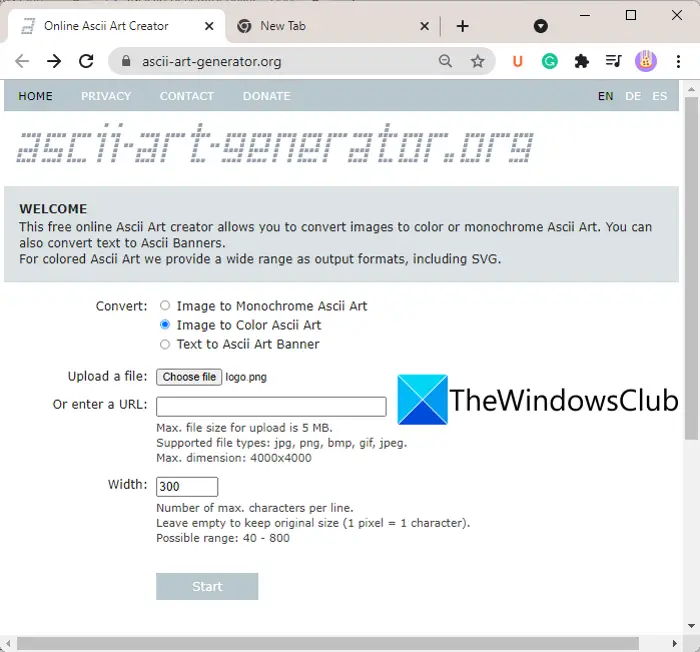
アスキー アート クリエーターは、いくつかの簡単な手順でアスキー アートを作成できる無料の Web サービスです。これを使用すると、画像を次のように変換できます。モノクロまたは色アスキーアート。また、入力テキストから ASCII アート バナーを作成する。カラーANSI、CR付きUTF8、表付きHTML、DIVおよびCSS付きHTML、SVG画像、TGA画像などを含む、生成されたASCIIアートを保存するための多くの出力形式をサポートしています。テキストからASCIIアートバナーを生成するには、以下を選択できます。ビッグ、ブロック、バブル、ミニ、スクリプト、スラントシャドウなどから希望のフォントを選択します。
このオンライン ツールを使用して ASCII アートを生成する手順は次のとおりです。
- まず、Web ブラウザを開いて、次のサイトにアクセスします。アスキーアートジェネレーター.org。
- ここで、変換する要件に応じてモードを選択します。
- 次に、次のように入力します。
1. 画像変換モードを選択した場合は、PC から画像をアップロードするか、画像の URL を入力します。
2. テキストを ASCII アート バナーに変換する場合は、テキストを入力できます。 - その後、結果として得られるアートの幅を入力し、利用可能な出力形式の中から出力形式を選択します。
- 最後にスタートボタンを押してアスキーアートを生成します。
プロセスが完了すると、ASCII アートをデバイスにダウンロードできます。
2]asciiart.club
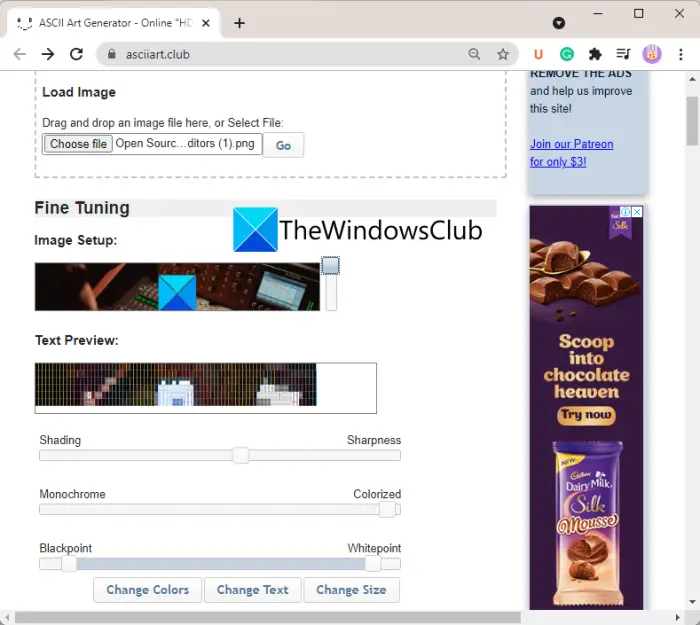
asciiart.club は、とても使いやすいアスキーアート制作サイトです。画像をアスキーアートに変換できます。開けるこのウェブサイトブラウザで入力画像をドラッグ アンド ドロップするか、参照してインポートします。その後、 をタップします。行くボタンをクリックすると、カラーの ASCII アート画像がすぐに作成されます。
アートのプレビューを表示したり、シェーディング、シャープネス、モノクロ、カラー、色の変更、サイズの変更などのさまざまなパラメータをカスタマイズしたりできます。再生するカスタマイズ オプションを使用して ASCII アートを再作成するオプション。 Markdown、HTML (Web/オフィス発行用)、BBCode (オンライン フォーラム用) などのさまざまな形式で出力を生成します。
3]ascii-generator.site
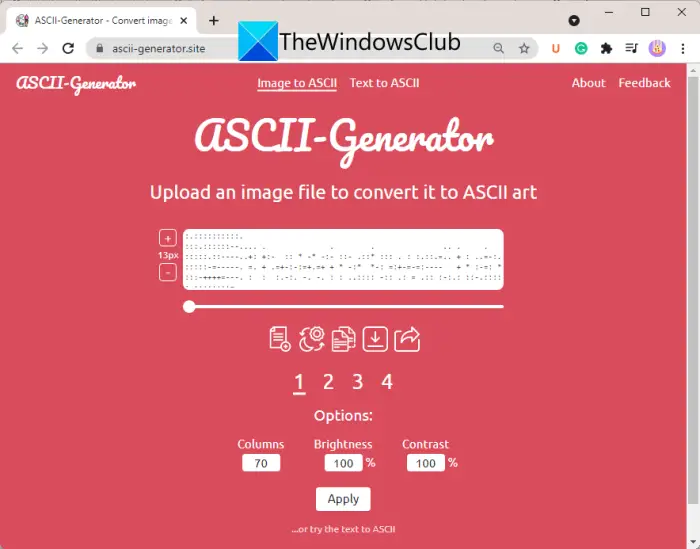
試してみることもできますアスキージェネレーター.サイトアスキーアートを作成するための専用の Web ツールです。画像だけでなくテキストもアスキーアートに変換できます。画像をドラッグ アンド ドロップするか、画像を参照してアップロードするだけで、数秒以内に ASCII アートが生成されます。
テキストを ASCII アートに変換するには、上部にある「Text to ASCII」オプションをクリックし、入力テキスト文字列を入力します。 「GO」ボタンをクリックすると、アスキーアートが作成されます。出力アートのフォントをカスタマイズできます。
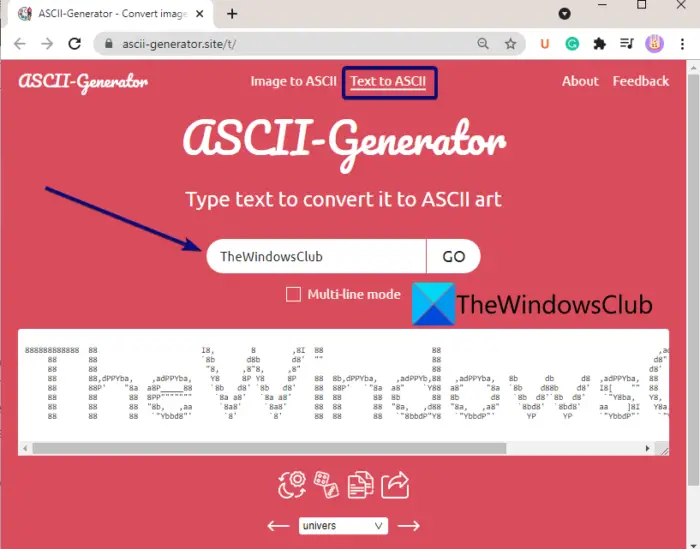
このオンライン ASCII アート ジェネレーターの優れた機能をいくつか紹介します。
- 作成される ASCII アートのフォント サイズを拡大または縮小できます。
- 出力されたアスキーアートの色を反転できます。
- 画像のどの部分を ASCII に変換するかを選択する便利な機能を提供します。そのためには、ASCII アートの下にあるスライダーをドラッグできます。
- 出力の明るさ、コントラスト、列をカスタマイズできます。
- ASCII アートをクリップボードにコピーしたり、PNG 画像として保存したりできます。
- URL リンクを通じてアートを共有することもできます。
4] アスキーアート画像ジェネレーター
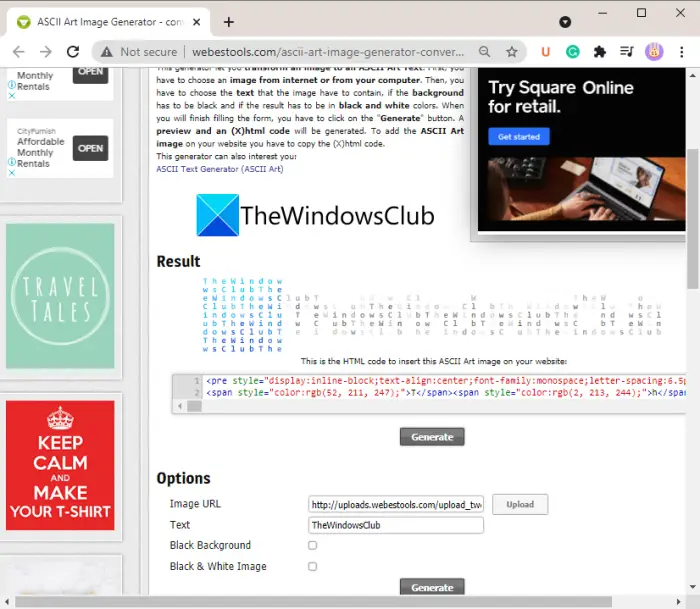
ASCII Art Image Generator は、オンラインで ASCII アートを作成するためのもう 1 つの頼れるツールです。画像やテキストを ASCII アートに変換するシンプルなオンライン ツールです。 PC または URL リンクから画像をアップロードし、出力 ASCII アートで表す入力テキストを入力するだけです。次に、黒の背景や白黒画像の有効化/無効化などのパラメータを設定します。最後に、「生成」ボタンをクリックすると、ASCII アート画像が表示されます。また、Web サイトに ASCII アートを埋め込むことができる HTML コードも生成されます。
この ASCII アート ジェネレーター オンライン サービスを使用するには、次の場所に移動します。そのウェブサイト。
5] Zillion Designs による無料のアスキー アート ジェネレーター
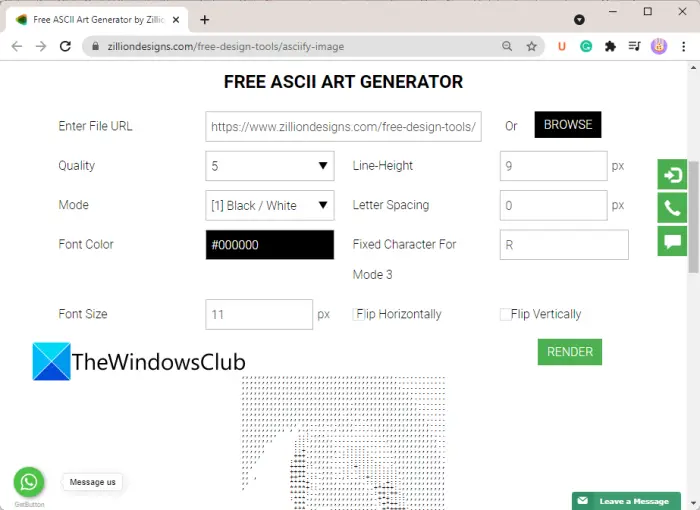
使用するもう 1 つのオンライン ツールは、Zillion Designs の Free ASCII Art Generator です。画像からカスタム ASCII アートを作成できます。 Web サイトでは、画像をインポートし、品質、カラー モード、行の高さ、文字間隔、フォントの色、フォント サイズ、水平方向または垂直方向の反転などの ASCII アート パラメータを設定できます。最後に、[レンダリング] ボタンを押すと、それが表示されます。入力画像を ASCII アートに変換します。
ここにありますこのWebサービスへのリンク。
2】フリーソフトを使ってアスキーアートを作成する
オフライン ソフトウェアを使用してタスクを実行したい場合は、無料の ASCII アート ジェネレーター ソフトウェアを使用できます。ここでは、Windows 11/10 でアスキー アートを生成できる優れたフリー ソフトウェアをいくつか紹介します。
- アスキージェネレーター
- アスキーアートスタジオ
- ジャベ
- テキタイザー プロ+
- Figlet およびアスキー アート ジェネレーター
1] アスキージェネレーター

Ascii Generator は、Windows 11/10 用の無料でポータブルな ASCII アート ジェネレーター ソフトウェアです。画像を ASCI アートに変換できます。 [ファイル] メニューからソース画像をロードするだけで、それぞれの ASCII アートが生成されます。必要に応じて、結果の ASCII アートに含める文字をカスタマイズできます。
素晴らしいサービスを提供しますバッチ変換[ファイル]メニューからアクセスできる機能。これを使用して、複数の画像を一度に ASCII アートに変換できます。サイズ、フォント、出力の反転、画像の回転、反転など、ASCII アートを編集するための便利な機能がいくつかあります。また、カラーの ASCII アートを作成することもできます。そのためには、[表示] メニューに移動し、カラープレビューオプション。
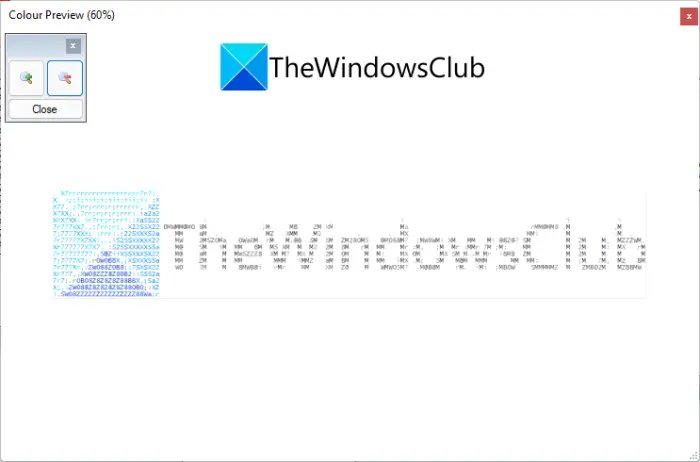
アスキー アートは、白黒、カラー、テキスト、イメージなどのさまざまな形式で保存できます。
このフリーウェアをダウンロードここから。
2】アスキーアートスタジオ
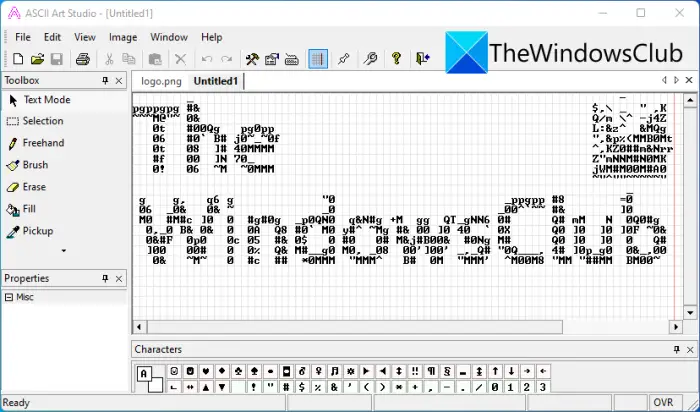
このリストの次の無料の ASCII アート ジェネレーターは、アスキーアートスタジオ。これを使用すると、独自のアスキー アートを最初から作成したり、画像をアスキー アートに変換したりできます。モノクロのアスキーアートのみを生成します。
ASCII アートを最初から生成するには、フリーハンド、線、曲線、長方形、楕円、ブラシなどのツールを使用できます。画像から ASCII アートを作成したい場合は、[ファイル] メニューに移動し、[画像を ASCII アートに変換] をクリックします。オプション。出力を PDF または GIF ファイル形式で保存できます。
このソフトウェアは、torchsoft.com の公式 Web サイトから入手できます。
3]いつE

JavaE は、Windows 11/10 用の Java ベースの ASCII アート ジェネレーターです。フリースタイルのアスキーアートを作成できます。また、これを使用して、入力画像からアスキー アートを生成することもできます。ツール > Image2Ascii コンバータオプション。出力は JPG または TXT 形式で保存できます。
反転、明るさ、線のシェイク、サイズ変更、反転、ミラー、回転などのパラメーターをカスタマイズするアート編集オプションがいくつかあります。このソフトウェアの詳細については、次のサイトからダウンロードできます。ジャベ.デ。
4] テキタイザー プロ+
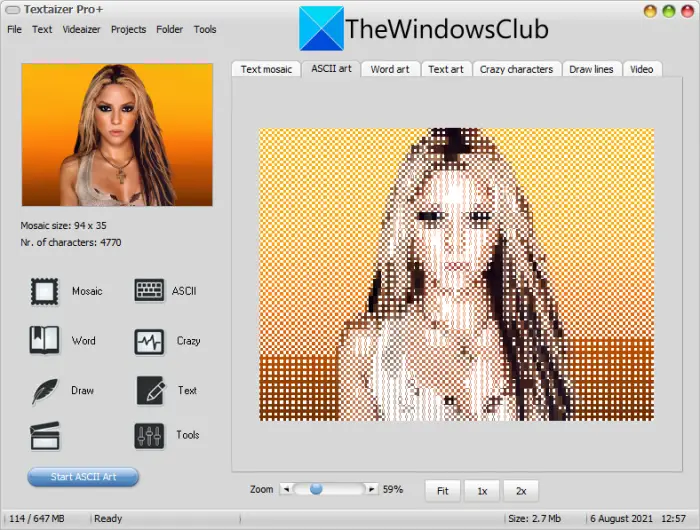
Textaizer Pro+ を試して、ASCII アート、モザイク アート、クレイジー キャラクター、ワード アート、テキスト アートなどを生成してください。アスキー アートを生成し、BMP、JPEG、PNG、ICO、EMF、その他の画像形式で保存できます。そこで ASCII アートを生成する方法を確認してみましょう。
このソフトウェアを起動し、「ASCII アート」タブに移動します。ここで、次の場所に移動してソース画像をインポートします。ファイル > 新しい画像オプション。次に、 をタップします。アスキー左側のパネルにあるボタン。以下を含む ASCII 設定を構成できるようになりました。フォント サイズ、濃度マスク、テキスト カバレッジ、タイプライター フォントの使用、ブロック文字の使用、HTML の高さの補正、これらのオプションをすべて設定した後、「Start ASCII Art」オプションを押すと、画像がすぐに ASCII アートに変換されます。
このソフトウェアを使用するには、次のことが必要ですダウンロードしてくださいここからダウンロードしてPCにインストールします。
5]FIGletとアスキーアートジェネレーター
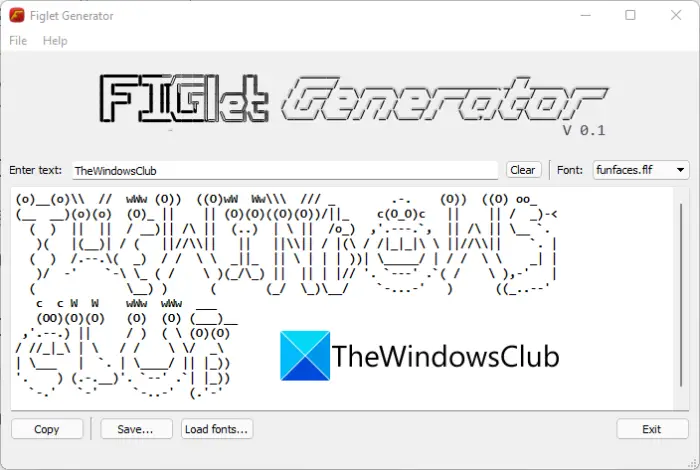
テキストをアスキーアートに変換したい場合は、このソフトウェアを使用できます。フィグレットアスキーアートジェネレーター。テキストを入力して、それぞれの ASCII アートを生成できます。希望のフォントを選択して、ワニ、カリグラフィー、アルファベット、バナー、ファンフェイスなどの ASCII アートを作成できます。出力は TXT ファイルに保存できます。
JPEG を ASCII に変換するにはどうすればよいですか?
上記のすべての ASCII アート ジェネレーターは、入力として JPEG 画像形式をサポートしており、JPEG を ASCII に変換できます。次のような Web サービスを試すことができますアシアートクラブまたは、ASCII Art Studio などの無料ソフトウェアを使用して、JPEG 画像を ASCII アートに変換します。
それでおしまい!



![Edge または Chrome で固定されたタブの固定が解除される [修正]](https://rele.work/tech/hayato/wp-content/uploads/2024/08/Pinned-tabs-getting-unpinned-Edge-Chrome.png)


